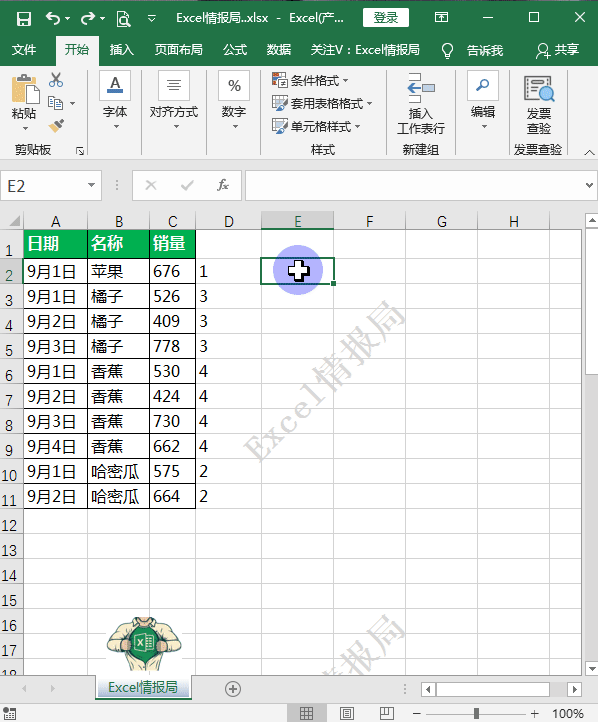1职场实例
小伙伴们大家好,今天我们来解决一个Excel微信答疑群内的群友提问:如何根据名称出现的次数,由次数高到低排序?这个问题的解决充分体现了大家对Excel基础知识的运用情况。同时这个问题也是Excel的入门技巧,大家对它的掌握情况也能从侧面反映出是否对Excel有一个基本的认识。
如下图所示:
A1:C11为数据源区域,是一份不同水果每日的销量表,我们发现B列水果名称会因为不同的日期出现重复的名称,现在我们想要根据水果名称出现的次数,由次数高至低的顺序快速排序,形成E1:G11区域所示的结果。

2解题思路
解决这个问题,我们需要用到最基础的COUNTIF条件计数函数与传统的排序功能,原理非常简单,思路也很清晰。
下面我们就来看一下具体操作方法。
我们在D2单元格输入以下函数公式:
=COUNTIF(B:B,B2)
回车结束公式后向下填充公式。
此时我们发现就已经在D列统计出了B列每个水果名称在B列出现的次数了。
COUNTIF函数通常用来统计范围内的符合条件的数值量。
函数公式:
=COUNTIF(范围, 条件)
参数释义:
范围(必填):要根据“条件”进行检测的范围。
条件(必填):要应用于“范围”的模式或测试条件。
例如:
COUNTIF(B1:B5, "<6")
意思就是想要找到并统计B1:B5范围里小于6的数值单元格的数量。
本例中利用COUNTIF函数,统计B列每个单元格的水果名称在B:B区域内出现的次数。结果显示在D列,如下图所示:
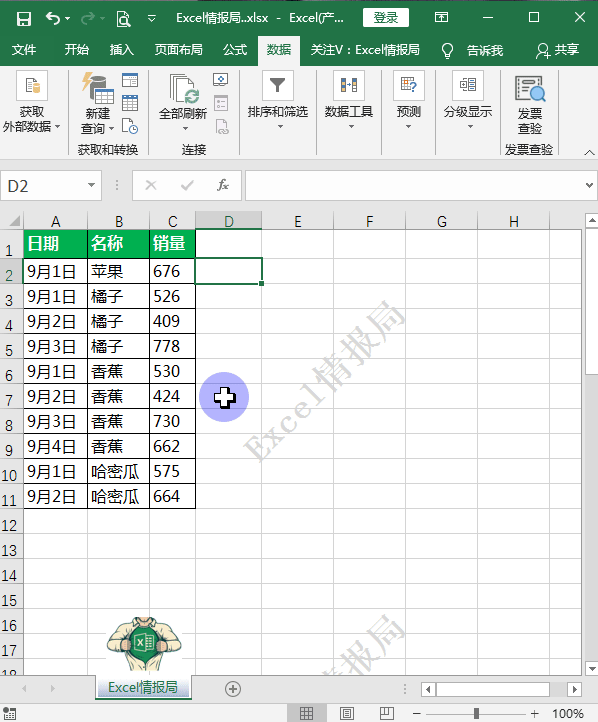
接下来我们只需要以D列数据为主要关键字进行降序就可以了。
选中A1:D11数据区域,点击【数据-排序】,在【排序】功能面板中,将【主要关键字】设置于“(列D)”,【次序】设置为“降序排序”。最后点击【确定】,即可达到最终想要的效果了。